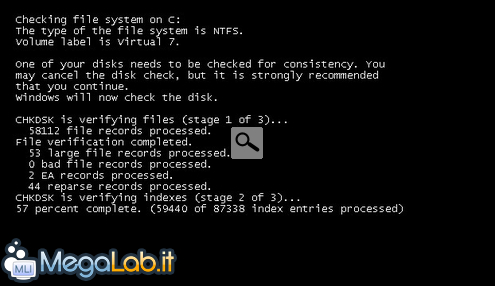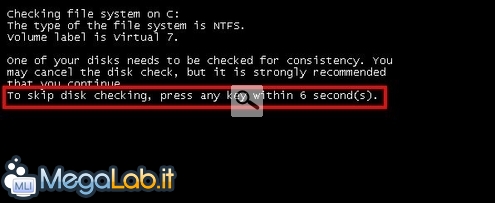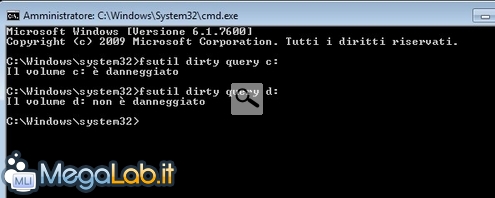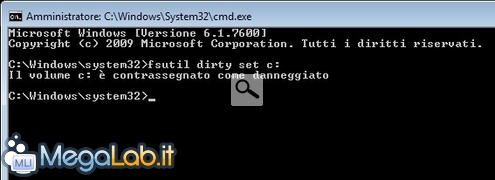Canali
Ultime news

Ultimi articoli
 Le ultime dal Forum |

Controllo del disco all'avvio (scandisk, autochk, chkdsk): forzarlo, annullarlo, resettarlo13/10/2011 - A cura di
Zane.

Correlati TagPassa qui con il mouse e visualizza le istruzioni per utilizzare i tag!
Il pezzo che stai leggendo è stato pubblicato oltre un anno fa.
 La trattazione seguente è piuttosto datata. Sebbene questo non implichi automaticamente che quanto descritto abbia perso di validità, non è da escludere che la situazione si sia evoluta nel frattempo. Raccomandiamo quantomeno di proseguire la lettura contestualizzando il tutto nel periodo in cui è stato proposto. La trattazione seguente è piuttosto datata. Sebbene questo non implichi automaticamente che quanto descritto abbia perso di validità, non è da escludere che la situazione si sia evoluta nel frattempo. Raccomandiamo quantomeno di proseguire la lettura contestualizzando il tutto nel periodo in cui è stato proposto.
Siamo tutti fin troppo familiari con la procedura di controllo del disco che Windows lancia automaticamente in caso il PC non fosse stato spento regolarmente, fossero state svolte operazioni di manutenzione particolarmente significative (come un ripartizionamento) oppure si è verificato qualche altro tipo di problema sul file system Il programma che gestisce questa caratteristica si chiama autochk.exe, e viene lanciato automaticamente durante ogni fase d'avvio. In caso il componente rilevi la necessità di svolgere un controllo, invoca automaticamente chkdsk.exe /f, ovvero il tool incaricato fisicamente di rilevare e risolvere eventuali problemi del file system. Windows è però dotato di una serie di funzioni che consentono all'utente smanettone di alterare il comportamento del controllo automatico. Saltare il controllo, solo una voltaInnanzitutto, è bene notare che autochk offre una finestra temporale di alcuni secondi prima di avviare il programma di correzione Premere un tasto qualsiasi prima dello scadere del conto alla rovescia è sufficiente a saltare la verifica ed entrare regolarmente in Windows. È importate ricordare però che si tratta solamente di un rimedio temporaneo: al successivo riavvio del PC infatti, l'automatismo si accorgerà che il controllo non è stato ancora svolto, e proporrà nuovamente l'esecuzione di chkdsk. Chi deve essere controllato?Una volta entrati in Windows dopo aver saltato un controllo automatico, è piuttosto semplice individuare quale unità disco sia interessata da possibili problemi e richieda un controllo. Per farlo, aprite un prompt di comando amministrativo e quindi lanciate fsutil dirty query c:, sostituendo naturalmente a c: il nome dell'unità da interrogare. A seconda dello stato, potreste ricevere in risposta la dicitura Il volume c: è danneggiato oppure Il volume c: non è danneggiato Evitare permanentemente il controlloIl controllo d'integrità del file system dovrebbe sempre essere eseguito, se richiesto. In particolari circostanze però, potreste voler evitare che questo avvenga senza dover premere il tasto al boot. Per farlo, aprite un prompt di comando amministrativo e quindi lanciate chkntfs /x c:, sostituendo a c: il nome dell'unità che volete escludere dalla verifica automatica Notate che questo non causa il reset dello stato "danneggiato" dell'unità, ma è però sufficiente per evitare che l'unità in questione sia analizzata al boot. Per annullare l'effetto e ripristinare il controllo di tutte le unità è sufficiente lanciare chkntfs /D. Come forzare il controllo al riavvioIn caso desideraste forzare Windows a controllare il file system al prossimo riavvio, aprite un prompt di comando amministrativo ed impartite fsutil dirty set c:, sostituendo a c: il nome dell'unità da controllare. Il sistema vi risponderà Il volume c: è contrassegnato come danneggiato, segnale che l'ordine è stato ricevuto e la verifica verrà lanciata al riavvio Segnala ad un amico |
- Unisciti a noi
- | Condizioni d'uso
- | Informativa privacy
- | La Redazione
- | Info
- | Pressroom
- | Contattaci
© Copyright 2024 BlazeMedia srl - P. IVA 14742231005
- Gen. pagina: 0.46 sec.
- | Utenti conn.: 114
- | Revisione 2.0.1
- | Numero query: 38
- | Tempo totale query: 0.08